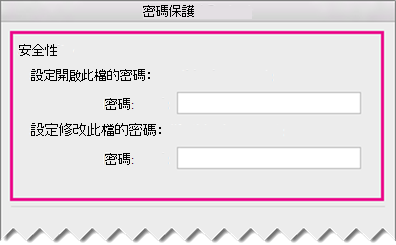您可以實作文件密碼來控制檔的存取權。 密碼會區分大小寫,長度最多可達 15 個字元。 建立強密碼,最好是您可以輕鬆記住的密碼。 但萬一您可能忘記,也應該將一份複本保存在安全的地方。
如果您遺失或忘記文件密碼,Word 將無法為您復原密碼。 您的IT系統管理員或許可以協助修復密碼,但前提是他們必須在您建立文件密碼 之前 實作 DocRecrypt 工具。
IT 系統管理員密碼復原工具
如果您擔心貴組織中的人員無法存取受密碼保護的 Microsoft 365 檔案,請考慮實作 DocRecrypt 工具。 請注意,DocRecrypt 只能協助復原實作 後 加密的檔案。 如需詳細資訊,請參閱使用 DocRecrypt 移除或重設檔案密碼。

![醒目提示 [檢閱] 索引標籤上的 [保護文件]](https://support.content.office.net/zh-tw/media/42fa9d4f-0d38-45f4-a37d-1e06c81ce5b5.png)